시스템을 돕는 네트워크 모니터링 도구관리자는 네트워크에 연결된 클라이언트의 모든 보내기 및 받기 요청에 대한 레코드를 검사합니다. 이러한 유틸리티는 네트워크 장치, 라우터, 허브 등을 통과하는 데이터 패킷을 캡처하여 네트워크 관리자가 네트워크 트래픽 세부 정보를보다 쉽게 분석 할뿐만 아니라 통계 정보를 쿼리하여 사용자 지정 네트워크 리소스 사용 보고서를 생성 할 수 있습니다. 개인적으로 NetworkMiner와 York와 같은 네트워크 트래픽을 모니터링하기 위해 이전에 다룬 네트워크 데이터 스니핑 도구를 사용하는 것이 좋습니다. 그러나 어떤 이유로 LAN 네트워크 모니터링 요구에 맞지 않는 경우 살펴보십시오. NetworkTrafficView. 응용 프로그램은 Nirsoft (개발팀)에 의해 개발되었습니다연결된 노드와 관련된 자세한 통계 정보를 제공하기 위해 네트워크 트래픽을 모니터링하고 캡처하기 위해 Windows 용 휴대용 작지만 생산적인 유틸리티를 작성하는 것으로 알려져 있습니다.
다른 유사한 네트워크 모니터링과 달리유틸리티를 사용하면 트래픽 정보와 데이터 패킷을 스니핑하기 전에 Capture 메소드를 지정할 수 있습니다. Raw Sockets, WinPcap 또는 Network Monitor 드라이버를 통해 캡처 데이터를 선택할 수 있습니다. 확인을 클릭하기 전에 무차별 모드라는 데이터 스니핑 옵션이 활성화되어 있는지 확인하십시오. 이 네트워크 모니터링 모드는 NIC 요청 프레임 만 전달하는 대신 모든 트래픽 데이터가 CPU로 직접 전송되도록합니다.
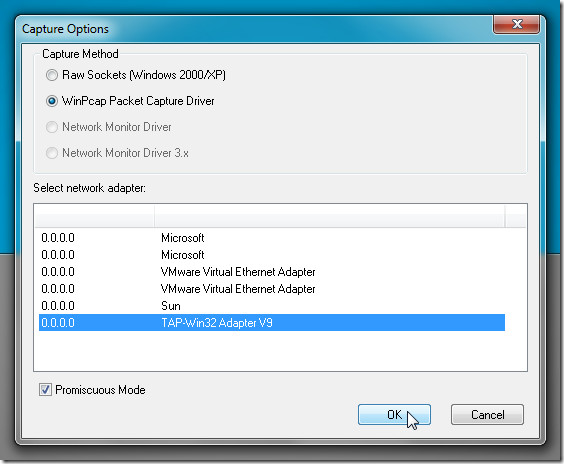
캡처 방법을 선택하면네트워크를 통과하는 데이터 패킷을 캡처합니다. 기본 인터페이스는 모니터링중인 호스트와 관련된 광범위한 정보를 보여줍니다. 이더넷 유형, 소스 주소, 대상 주소, 소스 및 대상 포트, 호스트의 현재 상태, 총 데이터 패킷 크기, 액세스 속도, 평균 패킷 크기 및 최대 데이터 속도, 송수신 된 첫 번째 및 마지막 패킷의 타임 스탬프 및 파일 이름이 표시됩니다. 처리 중입니다.
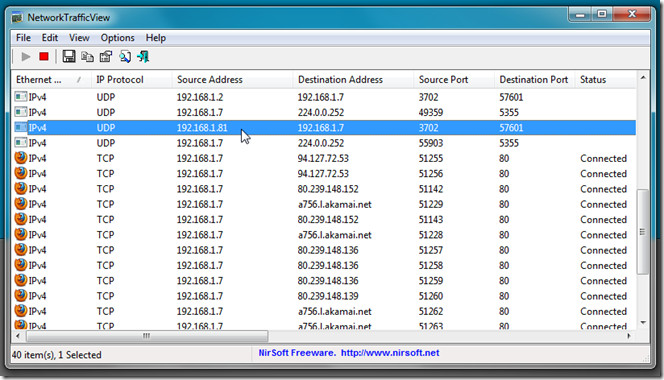
NetworkTrafficView를 사용하면 여러 개를 선택할 수 있습니다마우스 오른쪽 버튼을 클릭하면 나타나는 상황에 맞는 메뉴에서 TXT, CSV, XML 및 HTML 형식으로 네트워크 트래픽 세부 정보를 내 보냅니다. 창을 스크롤하지 않고 단일 항목의 전체 세부 사항을 보려면 특성을 선택하십시오.
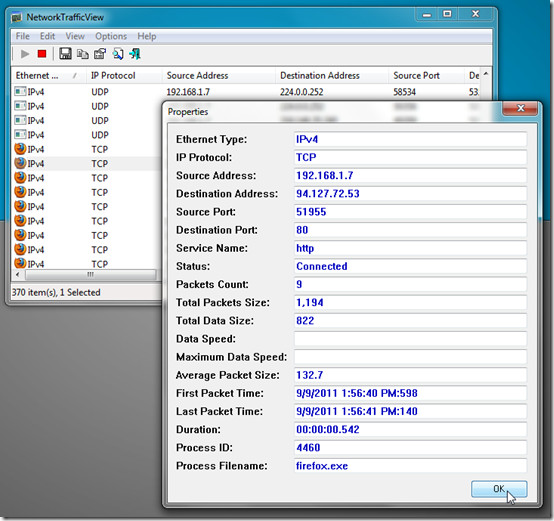
옵션 메뉴에는 선택된 패킷 유형 만 볼 수있는 디스플레이 필터가 포함되어 있습니다. 전체 파일 경로 과 파일 이름 만 옵션을 보려면 새 항목을 아래로 스크롤하십시오.가장 최근의 트래픽 세부 정보 등에 관한 정보. 고급 옵션을 사용하면 이더넷 유형 IP 프로토콜, 주소 및 TCP / UDP 포트의 조합 및 방향 그룹의 일반 그룹을 설정할 수 있습니다.
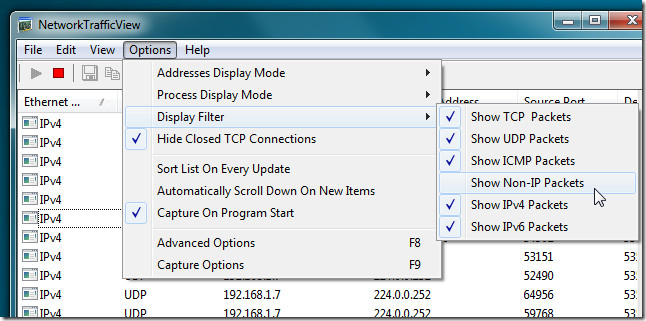
요컨대, NetworkTrafficView는 가벼우면서도효율적인 네트워크 모니터링 및 트래픽 정보 캡처 유틸리티. 모든 버전의 Windows에서 작동합니다. 32 비트 및 64 비트 OS 버전이 모두 지원됩니다.
NetworkTrafficView 다운로드


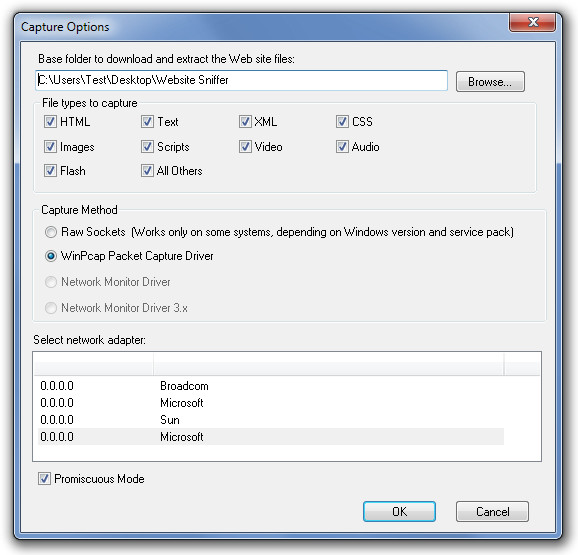

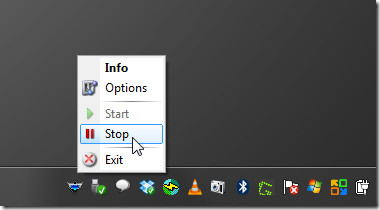







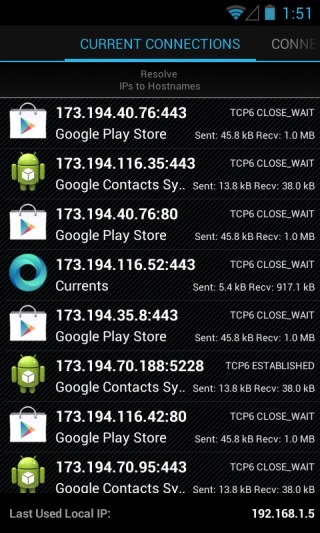
코멘트